Skelbimas
Kai persikėlėte į „Linux“, ėjote tiesiai į akivaizdžias naršykles, debesies klientus, muzikos grotuvus, el. Pašto klientus ir galbūt vaizdo redagavimo priemones, tiesa? Dėl to praleidote keletą svarbių, produktyvių įrankių. Čia pateikiamos penkios nenaudojamos „Linux“ programos, kurias jums tikrai reikia įdiegti.
Sinergija yra prakeikimas, jei naudojate kelis stalinius kompiuterius. Tai yra atvirojo kodo programa, leidžianti naudoti vieną pelę ir klaviatūrą keliuose kompiuteriuose, ekranuose ir operacinėse sistemose. Pelės ir klaviatūros funkcionalumą galima lengvai perjungti iš vieno kompiuterio į kitą. Tiesiog perkelkite pelę iš vieno ekrano krašto į kitą.

Kai pirmą kartą atidarysite „Synergy“, ji padės jums per sąrankos vedlį. Pagrindinis darbalaukis yra tas, kurio įvesties įrenginius dalinsitės su kitais darbalaukiais. Konfigūruokite tai kaip serverį. Pridėkite likusius kompiuterius kaip klientus.
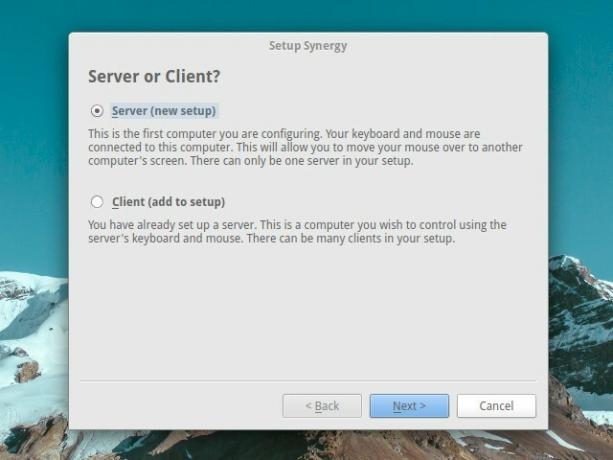
Sinergija palaiko bendrą mainų sritį visuose prijungtuose staliniuose kompiuteriuose. Tai taip pat sujungia užrakinimo ekrano sąranką, t. Y. Norint prisijungti prie visų kompiuterių kartu, reikia tik vieną kartą apeiti užrakto ekraną. Pagal
Redaguoti> Nustatymai, galite atlikti dar keletą pakeitimų, pvz., pridėti slaptažodį ir nustatyti „Synergy“ paleisti paleidžiant.„BasKet“ užrašų bloknotai
„BasKet Note Pads“ naudojimas yra panašus į jūsų smegenų žemėlapio sudarymą su kompiuteriu. Tai padeda įprasminti visas jūsų galvoje sklandančias idėjas, nes leidžia jas organizuoti virškinamuose gabalėliuose. „BasKet“ užrašų blokus galite naudoti įvairioms užduotims, tokioms kaip pastabų darymas, idėjų žemėlapių ir darbų sąrašų kūrimas, nuorodų išsaugojimas, tyrimų tvarkymas ir projekto duomenų stebėjimas.
Kiekviena pagrindinė idėja ar projektas patenka į skyrių, vadinamą a krepšelis. Norėdami padalinti idėjas toliau, galite turėti vieną ar daugiau antriniai krepšeliai arba broliai ir seserys. Krepšeliai dar suskaidomi į Pastabos, kuriuose yra visi projekto bitai ir dalys. Galite juos sugrupuoti, pažymėti ir filtruoti.
Kairėje programos dviejų sričių struktūros juostoje rodomas į medį panašus visų jūsų sukurtų krepšelių vaizdas.
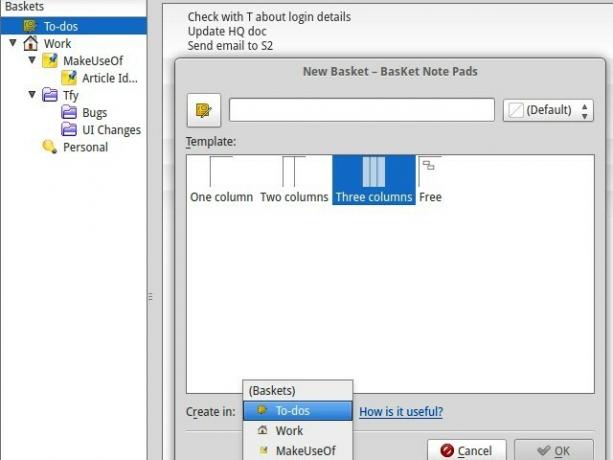
„BasKet“ užrašų bloknotai pirmą dieną gali atrodyti šiek tiek sudėtingi, tačiau netrukus juos užkabinsite. Kai jo nenaudojate, programa yra sisteminiame dėkle, paruošta greitai pasiekti.
Noriu paprastesnė užrašų darymo alternatyva Išbandykite šias 3 gražias užrašų programas, kurios veikia neprisijungusJei norite nesudėtingos užrašų programos, „Simplenote“ nėra vienintelis jūsų pastebimas pasirinkimas (atleiskite, kad nepataikėte). Skaityti daugiau „Linux“? Pabandykite „Springseed“.
Kaip galite užtikrinti, kad jūsų kompiuteris nemiega tiesiai viduryje? įdomus filmas „Google“ populiariausios programos, filmai ir dar daugiau Skaityti daugiau ? Kofeinas yra atsakymas. Ne, jums nereikia užvirinti kavos puodelio kompiuteriui. Jums tiesiog reikia įdiegti lengvą indikatorių programėlę, vadinamą kofeinu. Tai neleidžia įjungti ekrano užsklandos, užrakinimo ekrano ar miego režimo, kai kompiuteris nenaudojamas, tik jei dabartinis langas veikia viso ekrano režimu.
Norėdami įdiegti programėlę, atsisiųskite naujausią jos versiją. Jei norite eiti ppa būdas Kas yra „Ubuntu“ PPA ir kodėl aš norėčiau jį naudoti? [Technologijos paaiškinta] Skaityti daugiau , štai kaip galite:
$ sudo add-apt-repository ppa: kofeino kūrėjai / ppa$ sudo apt-get atnaujinimas$ sudo apt-get įdiegti kofeiną
„Ubuntu“ 14.10 ir 15.04 versijose (ir jų dariniuose) taip pat turėsite įdiegti tam tikrus priklausomybės paketus:
$ sudo apt-get install libappindicator3-1 gir1.2-appindicator3-0.1
Baigę diegimą, pridėkite kofeino indikatorius į jūsų paleisties programų sąrašą, kad indikatorius pasirodytų sistemos dėkle. „Kofeino“ funkcijas galite įjungti ir išjungti naudodami programos kontekstinį meniu, kuris pasirodo, kai dešiniuoju pelės mygtuku spustelėkite ant dėklo piktogramos.
„Easystroke“ yra puikus „Linux“ pelių nulaužimas 4 „Linux Mouse Hacks“ populiarumasNuo pat išradimo pelė tapo nepaprastai naudingu įrankiu, kurį naudojant kompiuterį žymiai lengviau išmokti, kai kartu naudojama grafinė vartotojo sąsaja. Tačiau kai kurie iš jūsų gali jaustis ... Skaityti daugiau . Naudokite jį nustatydami pritaikytų pelės / jutiklinės dalies / rašiklio gestų seriją, kad imituotumėte įprastus veiksmus, tokius kaip klavišų paspaudimai, komandos ir slinktis. Nustatyti „Easystro“ gestus yra pakankamai paprasta, nes aiškios instrukcijos yra tinkamos akimirkos, kai naršote UI.
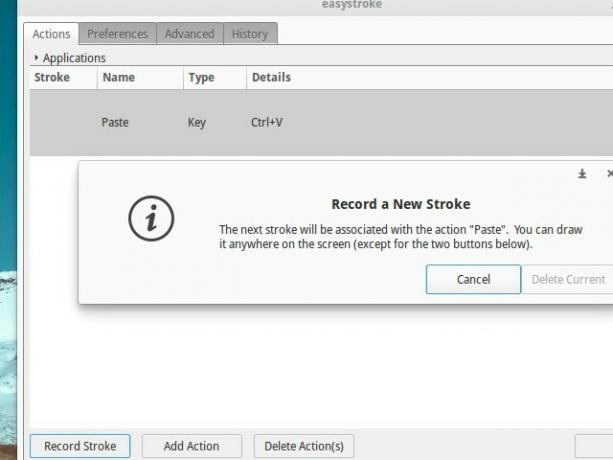
Pradėkite pasirinkdami pelės mygtuką, kurį norite naudoti atlikdami gestus. Jei norite, įmeskite modifikatorių. Šį nustatymą rasite Parinktys> Elgesys> Gestų mygtukas. Dabar eik į Veiksmai skirtuką ir įrašykite dažniausiai naudojamų veiksmų potėpius.
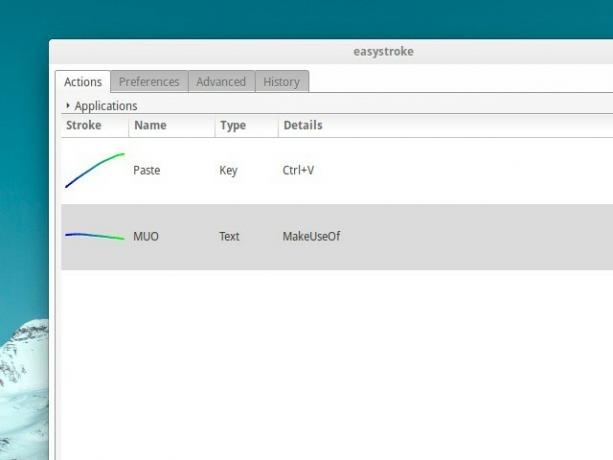
Naudojant Nuostatos ir Pažengęs skirtukus, galite atlikti kitus patarimus, pvz., nustatyti „EasyStroke“ į automatinį paleidimą, pridėti sistemos dėklo piktogramą ir pakeisti slinkties greitį.
Paskutinį kartą išsaugojau savo mėgstamiausią „Linux“ radinį. „Guake“ yra išskleidžiama komandos eilutė, modeliuojama po pirmosios šaudyklės vaizdo žaidime esančios eilutės Quake. Nesvarbu, ar esate išmokti terminalo komandas 4 būdai išmokyti savęs terminalo komandas „Linux“Jei norite tapti tikru „Linux“ meistru, praleisti šiek tiek žinių apie terminalą. Čia pateikiami metodai, kuriuos galite naudoti patys pradėdami mokyti. Skaityti daugiau arba vykdydami juos reguliariai, „Guake“ yra puikus būdas išlaikyti terminalą patogų. Galite jį parodyti arba paslėpti vienu klavišo paspaudimu.
Kaip matote žemiau esančiame paveikslėlyje, veikdamas „Guake“ dabartiniame lange pasirodo kaip perdanga. Dešiniuoju pelės mygtuku spustelėkite terminalą, kad pasiektumėte Nuostatos skyrių, kuriame galite pakeisti „Guake“ išvaizdą, jo slinkties veiksmus, sparčiuosius klavišus ir dar daugiau.
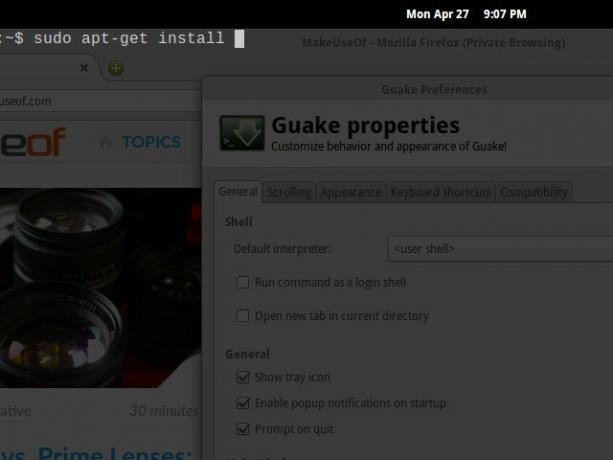
Jei KDE yra tavo Pasirinktas „Linux“ darbalaukis 12 geriausių „Linux“ darbalaukio aplinkųPasirinkti „Linux“ darbalaukio aplinką gali būti sunku. Čia yra geriausios „Linux“ darbalaukio aplinkos, į kurias reikia atsižvelgti. Skaityti daugiau , patikrinkite „Yakuake“ [Pašalintas URL pašalintas], kuris teikia panašią funkciją.
vardas Tavo Mėgstamiausias „Linux“ atradimas!
Yra daug daugiau nepaprastai naudingos „Linux“ programos „Linux“ lobiai: 11 kilnių vietinių „Linux“ programų, kurios privers jus pereitiKodėl turėtumėte naudoti „Linux“? Norėdami naudoti geriausias programas, sukurtas bet kuriai platformai. Jei netiki manimi, pateikiame puikių „Linux“ programų sąrašą. Skaityti daugiau laukiama, kol bus rastas. Būkite tikri, kad mes jus su jomis ir toliau supažindinsime.
Kuri „Linux“ programa jums buvo laimingiausia sužinoti? Kurį iš jūsų laikote privalomu? Papasakok mums komentaruose.
Vaizdo kreditai: lobių skrynia Per „Shutterstock“, Pikografijos darbo vieta
Prieš sutelkdamas dėmesį į technologijas ir rašymą, Akshata išmokė rankinio testavimo, animacijos ir UX projektavimo. Tai sujungė du mėgstamiausius jos užsiėmimus - suvokti sistemas ir supaprastinti žargoną. „MakeUseOf“ svetainėje Akshata rašo apie tai, kaip išnaudoti geriausius jūsų „Apple“ įrenginius.